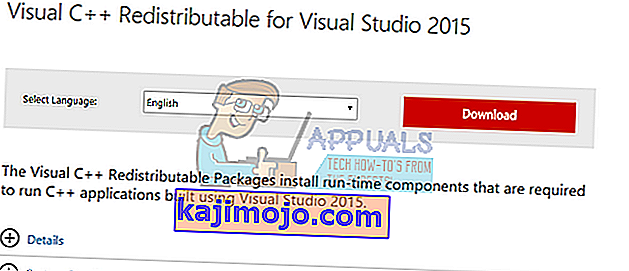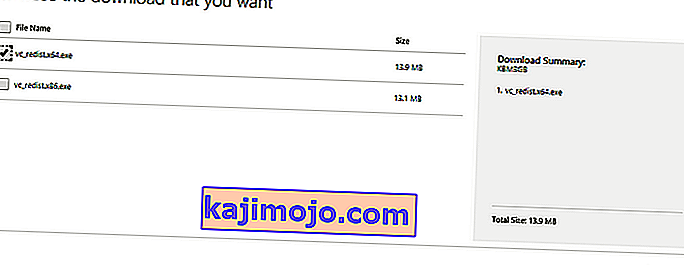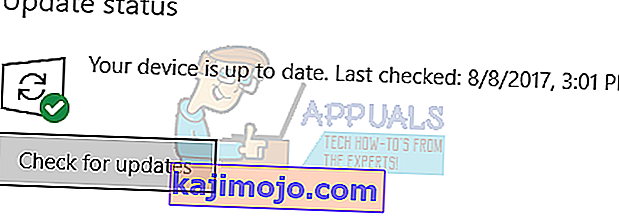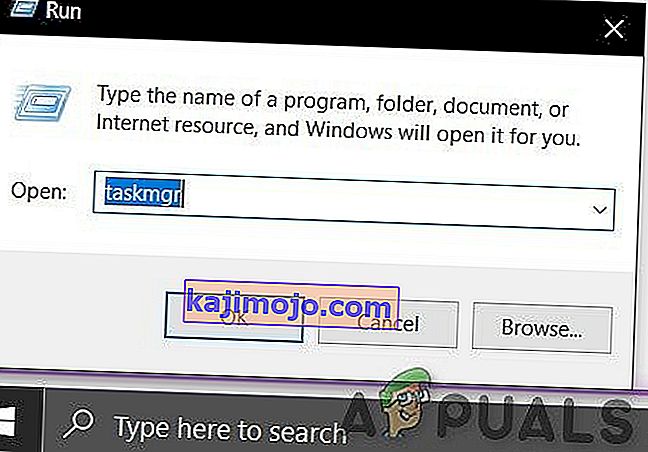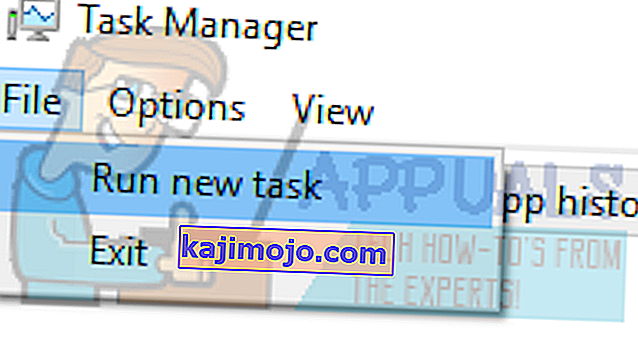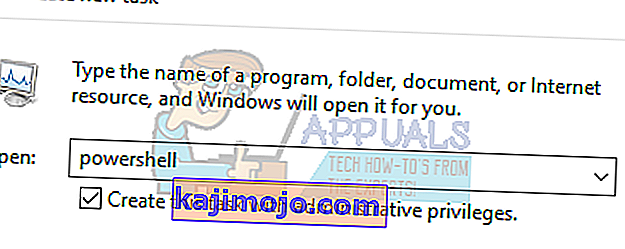api-ms-win-crt-runtime-l1-1-0.dll adalah fail penting untuk sistem operasi Windows. Ia digunakan untuk mengekstrak pelbagai sumber untuk aplikasi pihak ketiga. Ia dihubungkan dengan bahasa pengaturcaraan C ++. Fail yang hilang bermaksud bahawa program yang dijalankan dalam bahasa ini tidak akan berjaya dilancarkan kerana mereka tidak akan menemui fail yang diperlukan.
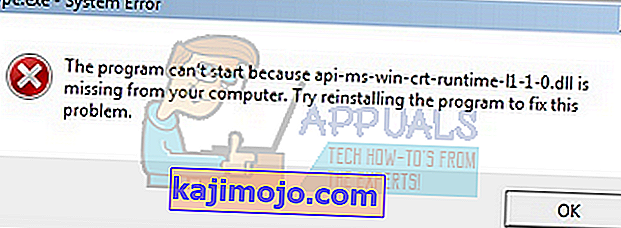
Terdapat pelbagai penyelesaian untuk masalah ini. Kami boleh mencuba memasang semula pakej C ++ yang dapat diedarkan semula. Mulakan dengan penyelesaian pertama dan selesaikan cara anda. Setelah melakukan setiap penyelesaian, anda harus mencuba menjalankan aplikasi. Sekiranya masih tidak berfungsi, cuba pasang semula. Perhatikan bahawa penyelesaian ini berfungsi untuk hampir semua versi Windows .
Catatan: Jangan cuba memuat turun fail .dll dari laman web luaran dan menggantikannya. Sumbernya tidak diluluskan dan sumber tersebut mungkin mengandungi perisian hasad. Ikuti kaedah yang disenaraikan di bawah.
Penyelesaian 1: Pasang semula Pakej Visual C ++ yang Dapat Diagihkan Semula
Api-ms-win-crt-runtime-l1-1-0.dll adalah fail penting untuk Sistem Operasi Windows. Sekiranya api-ms-win-crt-runtime-l1-1-0.dll hilang, anda tidak akan dapat melancarkan permainan seperti yang dijelaskan dalam pengenalan. Untuk menggantikan fail yang hilang, kita boleh memuat turun keseluruhan pakej yang dapat diedarkan semula dan memasangnya. Perhatikan bahawa anda harus selalu mengelakkan memuat turun fail .dll dari internet dari laman web bukan rasmi. Mereka mungkin dijangkiti malware dan virus dan dapat menjangkiti komputer anda dengan mudah.
- Pergi ke halaman muat turun rasmi Microsoft.
- Klik butang Muat turun setelah memilih bahasa.
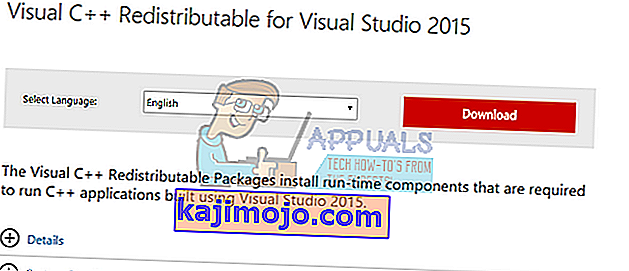
- Pilih " vredist_x64.exe " dan tekan Next . Sejurus selepas muat turun akan dimulakan. Simpan fail di lokasi yang boleh diakses dan jalankan fail.
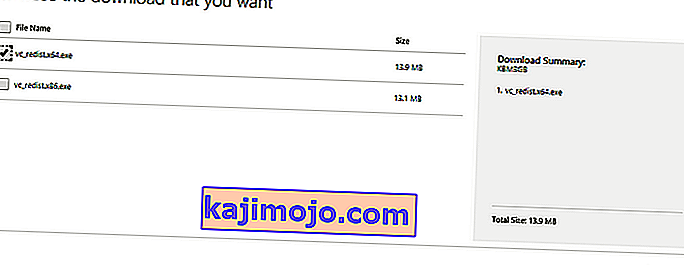
- Setelah pemasangan selesai, mulakan semula komputer anda dan periksa apakah masalahnya diselesaikan.
Catatan: Sekiranya anda menggunakan Windows 64 bit, anda boleh memasang kedua-duanya (vredist_x64.exe dan vredist_x86.exe). Namun, jika anda mempunyai 32 bit, anda hanya perlu memasang "vredist_x86.exe". Anda boleh memeriksa versi Windows yang anda miliki dengan menekan Windows + S, ketik "maklumat sistem" dan buka aplikasi yang muncul.
Penyelesaian Diperluas 1: Pengguna yang Mempunyai Pengeditan Ulang Visual C ++ 2015 Sudah Dipasang
Sekiranya anda sudah memasang pakej di komputer, anda mungkin mengalami tetingkap ralat yang serupa dengan yang di bawah. Dalam kes ini, kita perlu menyahpasang pakej yang sudah dipasang dan kemudian memasangnya semula menggunakan penyelesaian pertama.
Catatan: Penyelesaian ini tidak dimaksudkan untuk pengguna yang belum memasang paket di komputer mereka.
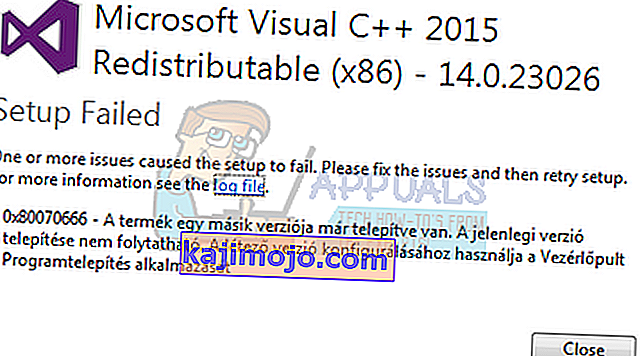
Ikuti langkah di bawah:
- Tekan Windows + R untuk melancarkan aplikasi Jalankan. Ketik "appwiz.cpl" di kotak dialog dan tekan Enter.
- Anda akan diarahkan ke modul milik panel kawalan di mana semua aplikasi yang dipasang pada komputer anda akan disenaraikan . Klik kanan pada pakej dan pilih " Nyahpasang ". Setelah proses penyahpasangan selesai, mulakan semula komputer anda dan jalankan penyelesaian 1 sekali lagi.
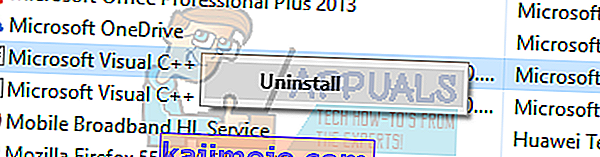
Catatan: Jika setelah melakukan langkah-langkah ini, ralat lain muncul semasa memasang, hapus pemasangan Visual C ++ dan cuba kaedahnya lagi. Nampaknya aplikasi tersebut bertentangan dengan pakej perisian yang ingin kita pasang.
Penyelesaian 2: Kemas kini Windows Anda
Oleh kerana fail yang hilang adalah sebahagian daripada Windows, kita boleh mencuba melakukan kemas kini Windows. Sekiranya anda telah melumpuhkannya, kami sangat mengesyorkan agar anda mengaktifkan dan melakukan kemas kini terkini. Kemas kini bukan sahaja terdiri daripada pembetulan pepijat terkini tetapi juga pembaikan untuk masalah seperti ini.
- Tekan butang Windows + S untuk melancarkan bar carian menu mula anda. Dalam kotak dialog ketik " Kemas kini Windows ". Klik hasil carian pertama yang muncul.

- Setelah berada dalam tetapan kemas kini, klik pada butang yang bertuliskan " Periksa kemas kini ". Sekarang Windows secara automatik akan memeriksa kemas kini yang tersedia dan memasangnya. Bahkan mungkin meminta anda memulakan semula.
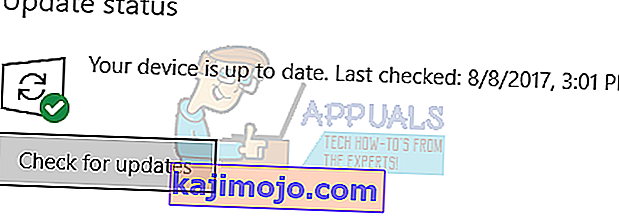
- Setelah mengemas kini, periksa apakah masalah anda telah diperbaiki.
Penyelesaian 3: Jalankan Pemeriksa Fail Sistem
System File Checker (SFC) adalah utiliti yang terdapat di Microsoft Windows yang membolehkan pengguna mengimbas komputer mereka untuk mencari fail yang rosak dalam sistem operasi mereka. Alat ini telah ada di Microsoft Windows sejak Windows 98. Ini adalah alat yang sangat berguna untuk mendiagnosis masalah dan memeriksa apakah ada masalah disebabkan oleh fail yang rosak di windows.
Kami boleh mencuba menjalankan SFC dan melihat apakah masalah kami dapat diselesaikan. Anda akan mendapat salah satu daripada tiga tindak balas semasa menjalankan SFC.
- Windows tidak menemui pelanggaran integriti
- Perlindungan Sumber Windows menemui fail yang rosak dan membaikinya
- Perlindungan Sumber Windows menemui fail yang rosak tetapi tidak dapat membetulkan sebahagian (atau semua) fail tersebut
- Tekan Windows + R untuk melancarkan aplikasi Jalankan. Ketik " taskmgr " di kotak dialog dan tekan Enter untuk melancarkan pengurus tugas komputer anda.
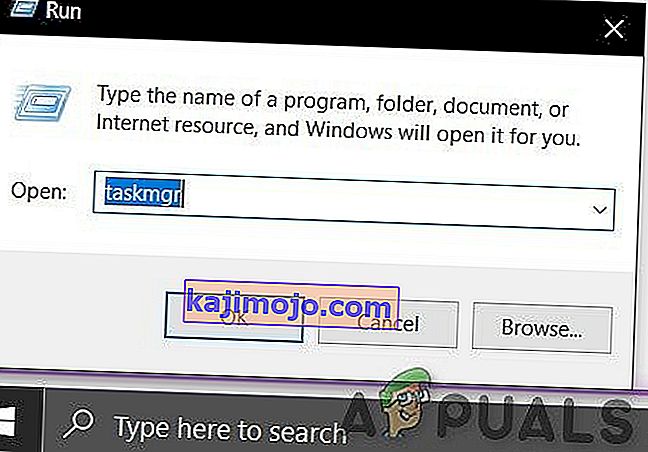
- Sekarang klik pada pilihan Fail yang terdapat di sebelah kiri atas tetingkap dan pilih " Jalankan tugas baru " dari senarai pilihan yang tersedia.
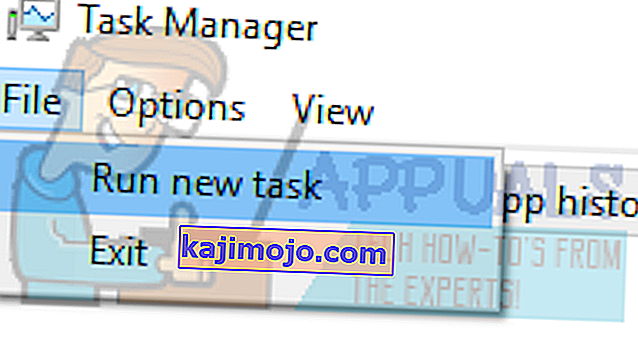
- Sekarang ketik "PowerShell" di kotak dialog dan tandakan pilihan di bawahnya yang menyatakan " Buat tugas ini dengan hak pentadbiran ".
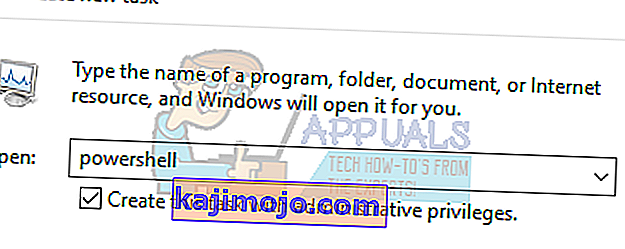
- Setelah berada di Windows Powershell, ketik
sfc / scannow
dan tekan Enter . Proses ini mungkin memerlukan masa kerana keseluruhan fail Windows anda diimbas oleh komputer dan diperiksa untuk fasa yang rosak.

- Sekiranya anda menghadapi ralat di mana Windows menyatakan bahawa ia menemui beberapa ralat tetapi tidak dapat memperbaikinya, anda harus menaip
sfc / verifikasi
Sekarang, tunggu proses selesai sepenuhnya.
- Sekiranya anda masih tidak dapat membaiki fail yang rosak, jalankan arahan DISM
DISM / Dalam Talian / Pembersihan-Imej / Pemulihan Kesihatan
di PowerShell yang tinggi. Ini akan memuat turun fail yang rosak dari pelayan kemas kini Windows dan menggantikan yang rosak. Perhatikan bahawa proses ini juga boleh memakan masa mengikut sambungan internet anda. Jangan batalkan di mana-mana peringkat dan biarkan ia berjalan.
Sekiranya ralat dikesan dan diperbaiki menggunakan kaedah di atas, mulakan semula komputer anda, pasang semula aplikasi dan periksa sama ada ia dilancarkan dengan betul.
Catatan: Anda juga harus memeriksa untuk mencopot pemasangan aplikasi yang anda coba jalankan setelah setiap penyelesaian. Anda boleh melakukannya dengan kaedah yang sama yang disenaraikan dalam penyelesaian yang diperluas 1. Satu-satunya perbezaan adalah anda akan menyahpasang aplikasi dan bukannya paket seperti yang dijelaskan.
Sekiranya setakat ini tidak ada yang berfungsi untuk anda, salin fail DLL tersebut dari komputer lain yang berfungsi. Tetapi pastikan ia menggunakan versi dan senibina Windows yang sama iaitu 32-bit atau 64 bit.
Lokasi DLL tersebut akan
C: \ Windows \ Sistem32
atau
C: \ Windows \ SysWOW64